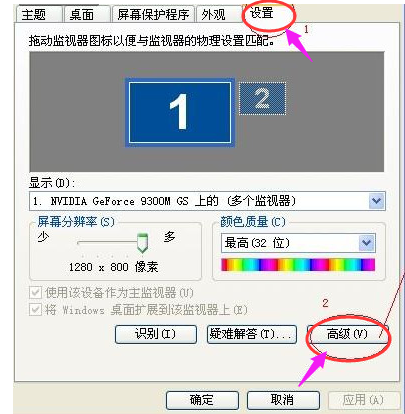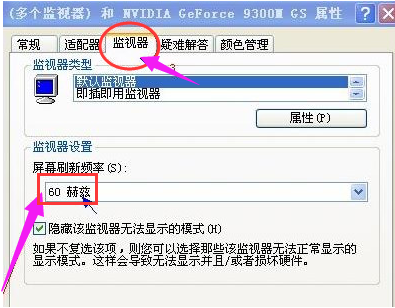Win10黑屏任务栏闪烁怎么办?用户如果遇到了Win10黑屏任务栏闪烁的问题,首先可以打开显示刷新率设置,将新频率设置为75以上保存即可,也可以通过更新驱动、更换显示器等方法解决,以下就是Win10黑屏任务栏闪烁解决方法的详细介绍。
Win10黑屏任务栏闪烁解决方法:
方法一
1、显示刷新率设置是否正确在电脑桌面空白区域右键__属性__设置__高级
2、点击“监视器”从中可以看到显示器的刷新频率设置为“60” ,这正是造成显示器屏幕不断抖动的原因。将新频率设置为“75”以上,再点击确定返回桌面就可以了。部分笔记本电脑只有60HZ这个数值,那么就不需要设置了,另外设置过高容易引起显示器损坏,所以大家尝试改下,如果以前没动过,可以直接选用默认即可
方法二
1、检查显卡驱动程序是否正确有时我们进入电脑的显示器刷新频率时,却发现没有刷新频率可供选择,这就是由于前显卡的驱动程序不正确或太旧造成的。
2、购买时间较早的电脑容易出现这个问题,此时不要再使用购买电脑时所配光盘中的驱动,可以自行检查与安装最新版本的驱动程序。
方法三
1、观察电脑显示器周围是否存在强电场或强磁场的干扰,磁场干扰非常容易导致电脑屏幕抖动或者闪烁,排除方法是将电脑放置在另外一个空旷的地方再观察下,也可以去别的地方拿一台好的电脑过来测试排除,尽量不将显示器靠近大型电器产品附近,也可以重新启动电脑显示器看看,一般目前的显示器在开启过程都具有自动消磁功能。
方法四
1、以上情况遇到的比较少,遇到最多的是硬件问题,比如显示器与主机连接的数据线不量等,都可以采用更换排除的方法解决,另外显示器电源也只重点排查对象,在遇到的电脑屏幕抖动与电脑屏幕闪烁的故障中,其中电脑屏幕闪烁遇到最多的是显示器电源问题,也有不少是显示器老化,显示器故障。
2、显示器抖动除了受磁场或电场干扰外,遇到最多的就是显示器老化故障,解决办法只有拿去专业维修点维修了。一般新显示器可以拿去保修或更换,新显示器由于硬件问题导致的一般很少见。
以上就是系统之家小编为你带来的关于“Win10黑屏任务栏闪烁怎么办?Win10黑屏任务栏闪烁解决方法”的全部内容了,希望可以解决你的问题,感谢您的阅读,更多精彩内容请关注系统之家官网。

 时间 2023-07-05 17:16:22
时间 2023-07-05 17:16:22 作者 admin
作者 admin 来源
来源 

 立即下载
立即下载